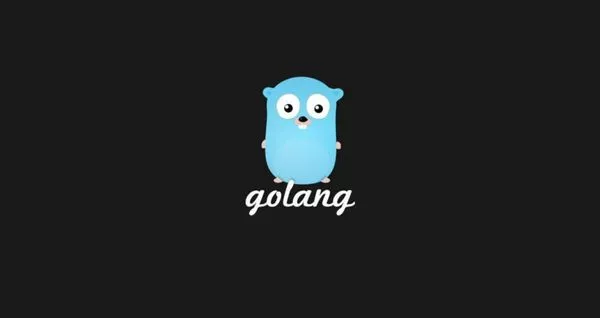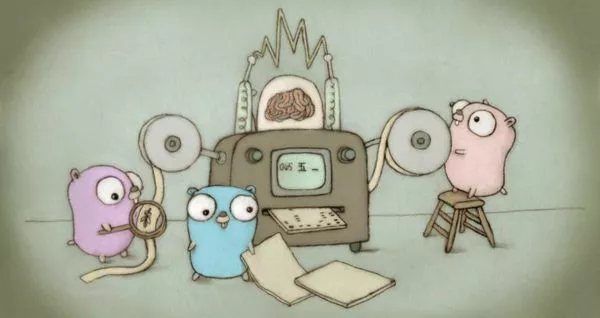如何在Ubuntu 18.04上安装GCC编译器
GNU GCC编译器集合是C,C ++,Objective-C,Fortran,Ada,Go和D编程语言的编译器和库的集合。许多开源项目,包括GNU工具和Linux内核

GNU GCC编译器集合是C,C ++,Objective-C,Fortran,Ada,Go和D编程语言的编译器和库的集合。许多开源项目,包括GNU工具和Linux内核,都是使用GCC编译的。
本教程介绍了在Ubuntu 18.04上安装GCC编译器所需的步骤。我们将向您展示如何安装发行稳定版和最新版本的GCC,如何安装多个版本的GCC,编写一个C的hello world示例说明gcc编译器的用法,如何切换GCC的版本。相同的说明适用于Ubuntu 16.04和ubuntu 20.04和任何基于Ubuntu的发行版,包括Kubuntu,Linux Mint和Elementary OS。
先决条件
为了能够在Ubuntu系统上添加新的存储库并安装软件包,您必须以具有sudo权限的用户登录。
在Ubuntu上安装GCC
默认的Ubuntu存储库包含一个名为build-essential的meta包,其中包含GCC编译器以及编译软件所需的许多库和其他实用程序。执行以下步骤来安装GCC编译器。首先更新软件包列表:
sudo apt update键入以下内容使用apt命令安装build-essential软件包:
sudo apt install build-essential该命令将安装一堆新软件包,包括gcc,g++和make。您可能还需要安装在GNU/Linux进行开发的手册页:
sudo apt-get install manpages-dev使用gcc --version命令验证是否成功安装了GCC编译器,该命令将显示GCC版本:
gcc --versionUbuntu 18.04存储库中可用的GCC默认版本为7.4.0:
gcc (Ubuntu 7.4.0-1ubuntu1~18.04) 7.4.0
Copyright (C) 2017 Free Software Foundation, Inc.
This is free software; see the source for copying conditions. There is NO
warranty; not even for MERCHANTABILITY or FITNESS FOR A PARTICULAR PURPOSE.现在,您的系统上已安装了GCC,您可以开始使用它了。
编译Hello World示例
使用GCC编译基本的C或C ++程序非常容易。打开你喜欢的文本编辑器,然后创建以下文件,这里我们将使用Linux用户常用的Vim编辑器:
vim hello.c#include <stdio.h>
int main()
{
printf ("Hello World!\n");
return 0;
}使用以下命令保存文件并将其编译为可执行文件:
gcc hello.c -o hello这将在运行命令的同一目录中创建一个名为hello的二进制文件。执行一下操作运行hello程序:
./hello程序将打印:
Hello World!安装多个GCC版本
在本节中,我们将说明如何在Ubuntu 18.04上安装和使用多个版本的GCC。 GCC编译器的更新版本包括对新语言的支持,更好的性能和扩展的功能。
在撰写本文时,默认的Ubuntu存储库包括从5.x.x到8.x.x的多个GCC版本。可从Ubuntu Toolchain PPA获得最新版本的GCC 9.1.0。
在以下示例中,我们将安装最新的三个版本的GCC和G ++。首先,使用以下apt命令将ubuntu-toolchain-r/test PPA添加到您的系统中:
sudo apt install software-properties-common
sudo add-apt-repository ppa:ubuntu-toolchain-r/test通过键入以下内容来安装所需的GCC和G ++版本:
sudo apt install gcc-7 g++-7 gcc-8 g++-8 gcc-9 g++-9以下命令将为每个版本配置替代版本,并将优先级与之关联。默认版本是优先级最高的版本,在我们的示例中为gcc-9。
sudo update-alternatives --install /usr/bin/gcc gcc /usr/bin/gcc-9 90 --slave /usr/bin/g++ g++ /usr/bin/g++-9 --slave /usr/bin/gcov gcov /usr/bin/gcov-9
sudo update-alternatives --install /usr/bin/gcc gcc /usr/bin/gcc-8 80 --slave /usr/bin/g++ g++ /usr/bin/g++-8 --slave /usr/bin/gcov gcov /usr/bin/gcov-8
sudo update-alternatives --install /usr/bin/gcc gcc /usr/bin/gcc-7 70 --slave /usr/bin/g++ g++ /usr/bin/g++-7 --slave /usr/bin/gcov gcov /usr/bin/gcov-7以后,如果要更改默认版本,请使用update-alternatives命令:
sudo update-alternatives --config gccThere are 3 choices for the alternative gcc (providing /usr/bin/gcc).
Selection Path Priority Status
------------------------------------------------------------
* 0 /usr/bin/gcc-9 90 auto mode
1 /usr/bin/gcc-7 70 manual mode
2 /usr/bin/gcc-8 80 manual mode
3 /usr/bin/gcc-9 90 manual mode
Press <enter> to keep the current choice[*], or type selection number:系统会为您提供Ubuntu系统上所有已安装GCC版本的列表。输入您要用作默认版本的版本号,然后按Enter。该命令将创建指向特定版本的GCC和G ++的符号链接。
结论
您已成功在Ubuntu 18.04上安装GCC。您现在可以访问官方 GCC文档页面,并学习如何使用GCC和G ++编译C和C ++程序。如果您遇到问题或有反馈,请在下面发表评论。